Huomautus
Tämän sivun käyttö edellyttää valtuutusta. Voit yrittää kirjautua sisään tai vaihtaa hakemistoa.
Tämän sivun käyttö edellyttää valtuutusta. Voit yrittää vaihtaa hakemistoa.
Tämän artikkelin menetelmät ovat esimerkkejä, jotka osoittavat, miten järjestelmänvalvoja-roolin tai Sähköisen raportoinnin kehittäjän roolin käyttäjä voi määrittää sähköisen raportointimuodon (ER), joka luo raportteja PDF-tiedostoja käyttämällä täytettäviä PDF-dokumentteja raporttimalleina. Nämä vaiheet voidaan suorittaa missä tahansa Dynamics 365 Finance -yrityksessä tai Regulatory Configuration Servicesissä (RCS).
Edellytykset
Ennen aloittamista sinulla on oltava jokin seuraavista käyttötyypeistä sen mukaan, mitä palvelua käytät tämän artikkelin suorittamisessa:
Finance-käyttöoikeudet seuraaville rooleille:
- Sähköisen raportoinnin kehittäjä
- Sähköisen raportoinnin toiminnallinen konsultti
- Järjestelmänvalvoja
RCS-käyttöoikeudet seuraaville rooleille:
- Sähköisen raportoinnin kehittäjä
- Sähköisen raportoinnin toiminnallinen konsultti
- Järjestelmänvalvoja
Sinun on myös toteutettava menettely Konfiguraatiopalvelujen luominen ja niiden merkitseminen aktiiviseksi.
Lataa lopuksi seuraavat tiedostot.
| Sisällön kuvaus | Tiedostonimi |
|---|---|
| Raportin ensimmäisen sivun malli | IntrastatReportTemplate1.pdf |
| Raportin seuraavien sivujen malli | IntrastatReportTemplate2.pdf |
| Sähköisen raportoinnin esimerkkimuoto - PDF | Intrastat report (PDF).version.1.1.xml |
| Sähköisen raportoinnin esimerkkimuoto - Excel | Intrastat (import from Excel).version.1.1.xml |
| Tietojoukon malli | Intrastat sample data.xlsx |
Suunnittele muotokonfiguraatio
Saat luettelon Microsoftin tarjoamista kokoonpanoista
Siirry kohtaan Organisaation hallinto > Työtilat > Sähköinen raportointi.
Varmista, että Litware, Inc. -palveluntarjoaja on käytettävissä ja merkittynä aktiiviseksi.
Valitse Microsoft-palveluntarjoajan ruudusta Arkistot.
Muistiinpano
Jos LCS-tyypin säilö on jo olemassa, ohita tämän toimenpiteen muut vaiheet.
Valitse Lisää.
Valitse avattavasta valintaikkunasta Konfiguraatiosäilön tyyppi -kenttä ryhmästä LCS-vaihtoehto.
Valitse Luo säilö.
Valitse OK.
Hae Microsoftin mallikokoonpanot
Valitse Konfigurointiarkistot-sivun vasemmasta reunasta Näytä suodattimet -painike (suppilon symboli).
Lisää suodatin LCS:n arvoon Tyyppi-kentässä ja käytä alkaa-operaattoria.
Valitse Käytä.
Valitse Avaa.
Valitse puussa Intrastat-malli.
Valitse Versiot-pikavälilehdessä versio 1.
Muistiinpano
Jos Tuo-painike Versiot-pikavälilehdellä ei ole käytettävissä, ohita tämän toimenpiteen muut vaiheet.
Valitse Tuo.
Valitse Kyllä vahvistaaksesi Intrastat-mallin kokoonpanon valitun version tuonnin.
Uuden muotokonfiguraation luominen
Valitse Sähköisen raportoinnin työtilassa Raportointimääritykset-ruutu.
Valitse puussa Intrastat-malli.
Valitse Luo konfiguraatio.
Muistiinpano
Jos Luo konfigurointi -painike ei ole käytettävissä, sinun on otettava suunnittelutila käyttöön Sähköisen raportoinnin parametrit -sivulla, joka voidaan avata Sähköinen raportointi -työtilassa.
Valitse avattavasta valintaikkunasta Uusi-kenttäryhmä, valitse Muoto, joka perustuu Intrastat-tietomalli -vaihtoehtoon.
Kirjoita Nimi-kenttään Intrastat-raportti (PDF).
Kirjoita Kuvaus-kenttään Intrastat-raportti PDF-muodossa.
Muistiinpano
Aktiivinen konfiguraation lähde syötetään automaattisesti. Tämä lähde voi ylläpitää tätä konfiguraatiota. Vaikka muut lähteet voivat käyttää tätä konfiguraatiota, ne eivät voi ylläpitää sitä.
Valinnainen: Muototyyppi-kentässä voit valita tietyn sähköisen asiakirjan muodon. Jos valitset suunnitteluvaiheessa PDF, sähköisen raportoinnin toimintojen suunnittelija tarjoaa vain muodon elementit, joita voidaan soveltaa vain PDF-muodossa luotuihin asiakirjoihin (PDF\Tiedosto, PDF\PDF Merger, jne.). Jos jätät tämän kentän tyhjäksi, suunnitteluvaiheessa määritetään sähköinen tiedostomuoto sähköisen raportoinnin toimintojen suunnittelutoiminnossa, kun ensimmäinen muotoelementti lisätään. Jos esimerkiksi lisäät Excel\file -tiedoston ensimmäisenä muotoelementtinä, sähköisen raportoinnin toimintojen suunnittelutoiminto tarjoaa vain muotoiluelementit, joita voidaan soveltaa vain Excel-muodossa luotuihin asiakirjoihin (Excel\Cell, Excel\Range, jne.). muoto.
Valitse Luo konfiguraatio.
Uusi sähköisen raportoinnin muotokonfiguraatio on luotu. Tämän kokoonpanon luonnosversion avulla voit tallentaa sähköisen raportoinnin muotokomponentin, joka on suunniteltu tuottamaan sähköisiä asiakirjoja PDF-muodossa.
Sähköisen asiakirjan muodon suunnitteleminen
Seuraavaksi suunnitellussa sähköisen raportoinnin muotokokoonpanossa voit suunnitella sähköisen raportin muodon, joka tuottaa Intrastat-ohjaus-raportin PDF-muodossa. Tämän raportin ensimmäisellä sivulla on oltava yhteenveto raportista sekä tiedot raportoiduista ulkomaankauppatapahtumista. Muilla sivuilla on oltava vain raportoitujen ulkomaankaupan tapahtumien tiedot. Koska luoduilla raporttisivuilla on oltava eri asetteluja, sähköisen raportoinnin muodossa käytetään kahta eri mallia PDF-muodossa.
Avaa lataamasi PDF-mallit missä tahansa PDF-katseluohjelmassa. Huomaa, että jokainen malli sisältää useita kenttiä, jotka on täytettävä. Jokaisessa mallissa ulkomaankaupan tapahtumien tiedot esitetään 42 rivillä, joista jokaisessa on yhdeksän kenttää. Rivinumero näkyy kunkin kentän nimen lopussa (esimerkiksi Päiväys 1...Päiväys 42 ja Kauppatavara 1...Kauppatavara 42).
Seuraavassa kuvassa näkyy raportin ensimmäisen sivun PDF-malli.

Seuraavassa kuvassa näkyy raportin seuraavien sivujen PDF-malli.

Valitse Määritys-sivulla Suunnittelija.
Valitse Lisää pääkansio.
Valitse avattavasta valintaikkunan puusta PDF > PDF Merger.
Kun valitset muodon pääelementiksi PDF Merger -elementin, kaikki suorituksen aikana luodut PDF-dokumentit yhdistetään yhdeksi lopulliseksi PDF-dokumentiksi. Jos tarvitset vain yhden PDF-mallin, jotta voisit luoda kaikki tarvittavat tiedostot suunnittelemaasi sähköisen raportoinnin muotoa käyttäen, voit valita pääelementiksi PDF-tiedoston.
Kirjoita Nimi-kenttään Tulos.
Valitse Kieliasetukset-kentässä Käyttäjän asetukset. Raportti luodaan sitä suorittavan käyttäjän ensisijakielellä.
Valitse Kulttuuriasetukset-kentässä Käyttäjän asetukset. Raportin sivuilla näkyvät arvot ja päivämäärät muotoillaan raportin suorittavan käyttäjän ensisijaisen alueen perusteella.
Valitse OK.
Valitse toimintoruudun Tuo-välilehdessä Tuo PDF:stä.
Kun täytettävissä oleva PDF-tiedosto tuodaan tämän sähköisen raportoinnin muodon mallina, kaikki vaaditut sähköisen raportoinnin muodon elementit (PDF-tiedosto, Kenttäryhmä ja Kenttä-elementit) luodaan automaattisesti muodossa, joka on suunniteltu tuotavan PDF-tiedoston rakenteen mukaan.
Valitse Selaa. Siirry-kohtaan ja valitse IntrastatReportTemplate1.pdf-tiedosto, jonka latasit aiemmin edellytyksenä.
Valitse OK.
Valittu tiedosto ladataan, ja Malli-kenttä Tuo PDF:stä -valintaikkunassa täytetään.
Määritä Ryhmäkentät -asetukseksi Kyllä. Jos valittu PDF-tiedosto sisältää kenttäryhmiä, niitä käytetään ryhmiteltäessä luotuja sähköisen raportoinnin muotoelementtejä. Tähän tarkoitukseen luodaan Kenttäryhmän muotoelementti.
Jos tämän asetuksen arvoksi on määritetty Ei, tarvittavat sähköisen raportoinnin muotoelementit luodaan tasaisena luettelona elementeille, jotka on upotettu PDF-tiedosto-muotoelementtiin.
Valitse OK.

Laajenna puussa kohde Tuotos.
Huomaa, että PDF-tiedosto-komponentti on luotu automaattisesti, jotta voidaan hallita suorituksen aikana luodun raportin ensimmäisen sivun luontia.
Laajenna puussa kohde Tuotos > PDF-tiedosto.
Huomaa, että muotoelementtien rakenneluettelo on luotu automaattisesti tässä sähköisen raportoinnin muodossa aiemmin tuodun täytettävän PDF-tiedoston rakenteen perusteella.
Valitse puussa kohde Tuotos > PDF-tiedosto.
Kirjoita Nimi-kenttään Sivu 1.
Tätä muotoelementtiä käytetään Intrastat-ohjaus-raportin ensimmäisen sivun muodostamiseen. Tämä sivu näyttää yhteenvedon raportista ja tiedot ulkomaankauppatapahtumista.
Jos jätät Kieliasetukset-kentän tyhjäksi, valitut Kieliasetukset PDF Merger -pääelementissä määräävät tämän muodon avulla luodun raportin kielen. Voit ohittaa pääelementin asetuksen valitsemalla toisen arvon.
Jos jätät Kulttuuriasetukset-kentän tyhjäksi, valitut Kulttuuriasetukset PDF Merger -pääelementissä määräävät tämän muodon avulla luodun raportin sijainnin. Sijainti määrittää raportin sivujen arvojen ja päivämäärien muodon. Voit ohittaa pääelementin asetuksen valitsemalla toisen arvon.
Valitse toimintoruudun Tuonti-välilehti. Huomaa, että Päivitä PDF:stä -painike on tullut saataville valittuun muotoelementtiin, PDF-tiedostoon.
Tämän painikkeen avulla voit tuoda päivitetyn PDF-mallin muokattua muotoa. Kun päivitetty PDF-malli tuodaan, muotoelementtien luettelo muuttuu vastaavasti:
- Jos kyseessä on päivitetty PDF-mallin uusi kenttä, uudet muotoelementit luodaan muokattua sähköisen raportoinnin muotoa varten.
- Jos päivitetty PDF-malli ei enää sisällä kenttiä, jotka vastaavat muokattua sähköisen raportoinnin aiemmin luotuja muotoelementtejä, nämä muotoelementit poistetaan sähköisen raportoinnin muodosta.
Valitse Muoto-välilehdestäLiitteet.
Huomaa, että tuotu PDF-tiedosto on liitetty muokattuun sähköisen raportoinnin muotoon.
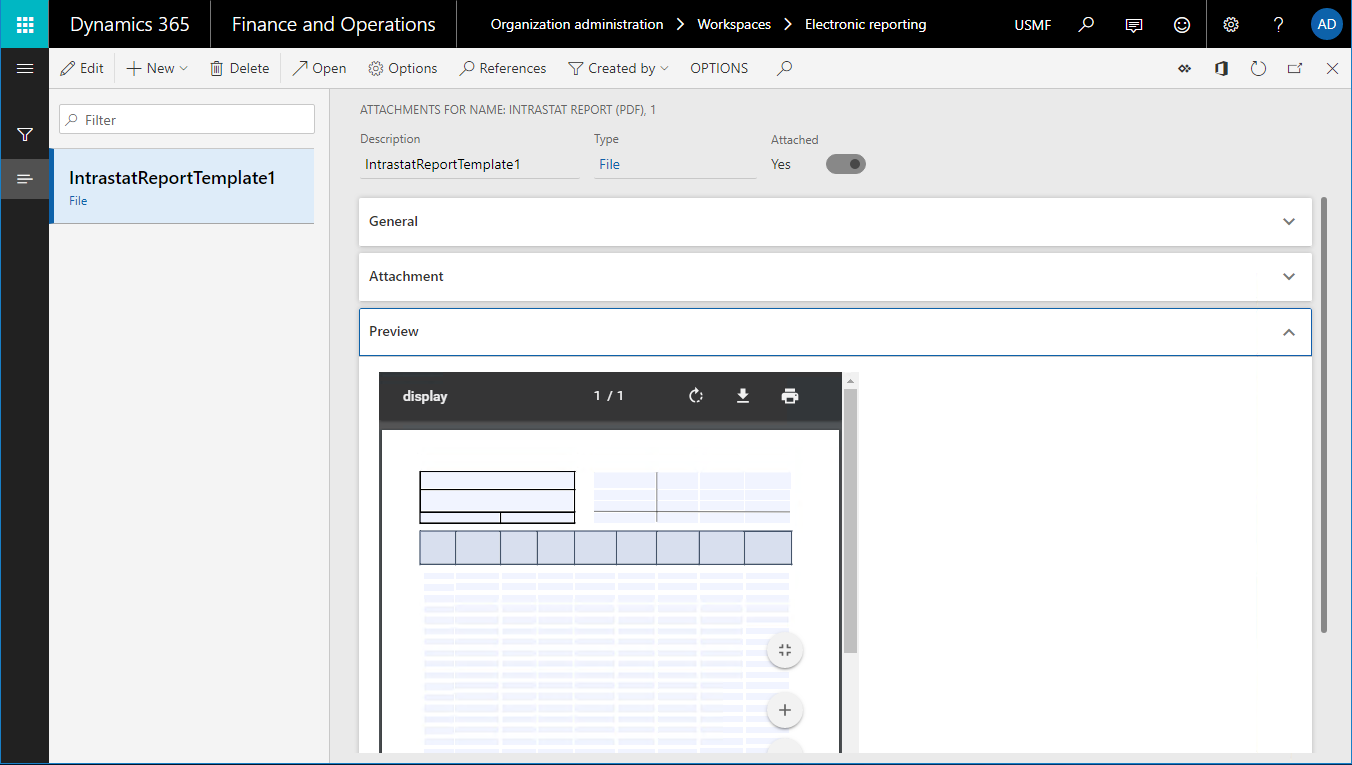
Jatka tämän muodon suunnittelua tuomalla toinen PDF-malli, lisäämällä tarvittavat sidokset tietolähteisiin ja niin edelleen.
Valitse Tallenna.
Sulje sivu.
Valitse Poista.
Valitse Kyllä.
Jos haluat tietää miten uusia PDF Merger-, PDF-tiedosto-, Kenttäryhmä- ja Kenttä- muotoelementtejä voidaan käyttää luotaessa PDF-muotoisia tiedostoja, voit tuoda ja analysoida sähköisen raportoinnin muotomalleja.
Tuo muotokonfiguraatio
Seuraavaksi tuot aiemmin lataamasi sähköisen raportoinnin esimerkkimuodon Intrastat-ohjaus-raportin luomista varten PDF-muodossa. Raportin ensimmäisellä sivulla on oltava yhteenveto raportista sekä tiedot raportoiduista ulkomaankauppatapahtumista. Muilla sivuilla on oltava vain raportoitujen ulkomaankaupan tapahtumien tiedot.
- Valitse Konfiguraatiot-sivulla Vaihto > Lataa XML-tiedostosta.
- Valitse Selaa. Siirry-kohtaan ja valitse Intrastat report (PDF).version.1.1.xml-tiedosto, jonka latasit aiemmin edellytyksenä.
- Valitse OK.
Analysoi muotokonfiguraatio
Muotoilun asettelu
Valitse Konfiguraatiot-sivun puun kohdasta Intrastat-malli > Intrastat-raportti (PDF).
Valitse Suunnittelu.
Valitse Näytä tiedot.
Laajenna puussa kohde Tuotos: PDF Merger.
Huomaa, että tämä sähköisen raportoinnin muoto sisältää kaksi PDF-tiedosto-elementtiä, joista kukin käyttää eri PDF-mallia. Yhden mallin avulla luodaan raportin ensimmäinen sivu PDF-muodossa, ja toista mallia käytetään muiden sivujen muodostamiseen.
Laajenna puussa Tuloste: PDF Merger > Sivu 1: PDF-tiedosto (IntrastatReportTemplate1).
Laajenna puussa Tuloste: PDF Merger > Sivu N: PDF-tiedosto (IntrastatReportTemplate2).
Huomaa, että koska kahden PDF-mallin sisältö eroaa toisistaan, myös kahden sisäkkäisen PDF-tiedoston elementtien muotorakenne eroaa toisistaan.
Muodon yhdistäminen
Valitse Muodon suunnittelu -sivulla Yhdistämismääritys-välilehti.
Laajenna puussa Sivutus > Sivut.

Ota seuraavat seikat huomioon:
Tuloste > Sivu 1-muodon elementti PDF-tiedosto tyypissä ei ole sidottu mihinkään tietolähteeseen ja tämän muotoisen elementin käytössä oleva lauseke on tyhjä. Tämän vuoksi IntrastatReportTemplate1-PDF-malli täytetään suorituksen aikana vain kerran yksittäisen PDF-tiedoston luonnin yhteydessä.
Syöte > Sivu N -muotoelementti PDF-tiedosto-tyypissä on sidottu Paging.PageN-tietolähteeseen ja tämän muotoelementin Tietoluettelo-tyypin Otettu käyttöön-lauseke on tyhjä Tämän vuoksi IntrastatReportTemplate2-PDF-malli täytetään jokaiselle tietueelle sidotusta tallennusluettelosta, kun yksittäinen PDF-dokumentti luodaan.
Koska Sivu 1: PDF-tiedosto- ja sivu N: PDF-tiedosto -muotoelementit ovat Syöte: PDF Merger -muotoelementin lapsia, kaikki täytetyt PDF-tiedostot yhdistetään yhdeksi lopulliseksi PDF-dokumentiksi.
Paging.Page1- ja Paging.PageN-tietolähteet on määritetty tietueiden suodattimiksi Paging.Pages -tietolähteelle. Tämä tietolähde on määritetty jakamaan koko ulkomaankauppatapahtuman joukon eriin. Kussakin erässä on enintään 42 tietuetta. Seuraavan sähköisen raportoinnin lausekkeen avulla tapahtumat jaetaan eriin:
SPLITLIST(Totals.CommodityRecord,42)
Paging.Pages-tietolähde sisältää Paging.Pages.Enumerated-elementin, joka palauttaa kunkin erään sisältyvän tietueen tiedot. Nämä tiedot sisältävät tietueen järjestyksen nykyisessä erässä (Paging.Pages.Enumerated.Number-kenttä). Paging.Pages.Enumerated.Number-kenttää käytetään Nimi-lausekkeessa PDF-kenttä-muotoelementeissä, jolloin luodaan dynaamisesti kentän nimi, joka perustuu erän tapahtumanumeroon. Luodun kentän nimen avulla täytetään oikea PDF-kenttä käytössä olevalla PDF-mallilla.
Tuloste > Sivu N > Tiedot 2 -muotoelementti PDF-ryhmä-tyypille on sidottu Paging.PageN.Enumerated-tietolähteeseen (tai @.Enumerated jos Suhteellinen polku-katselutilaa käytetään) Tietoluettelo-tyyppiin. Tämän vuoksi tämän PDF-ryhmän sisäkkäiset elementit täytetään suorituksen aikana kunkin sidotun tietueluettelon tietueen osalta. Näin, yksilölliset PDF-rivit syntyvät käytännössä, kun kunkin N:s 42:sta tietueesta Paging.PageN.Enumerated-luettelossa seuraavat PDF-kentät täytetään: Päiväys N, suunta N, hyödyke N, jne. Tämän vuoksi tämän Kenttäryhmän muoto-elementin käyttäytyminen muistuttaa XML >sarja- ja Teksti >Sekvenssi -muodon elementtien toimintaa.
Laajenna puussa Tuloste > Sivu N > Details2.
Valitse puussa Tuloste > Sivu N > Details2 > PageFooter.
Huomaa, että tämän muotoelementin Nimi-määrite on määritetty PageFooter-määritteeksi. Huomaa myös, että muotoelementin Nimi-lauseke on tyhjä.
Valitse puussa Tuloste > Sivu N > Details2 > Correction 1.
Huomaa, että tämän muotoelementin Nimi-määrite on määritetty Correction 1-määritteeksi. Huomaa myös, että Nimi-elementin nimilauseke määritetään mallilla Paging.FldName("Correction",@.Number).
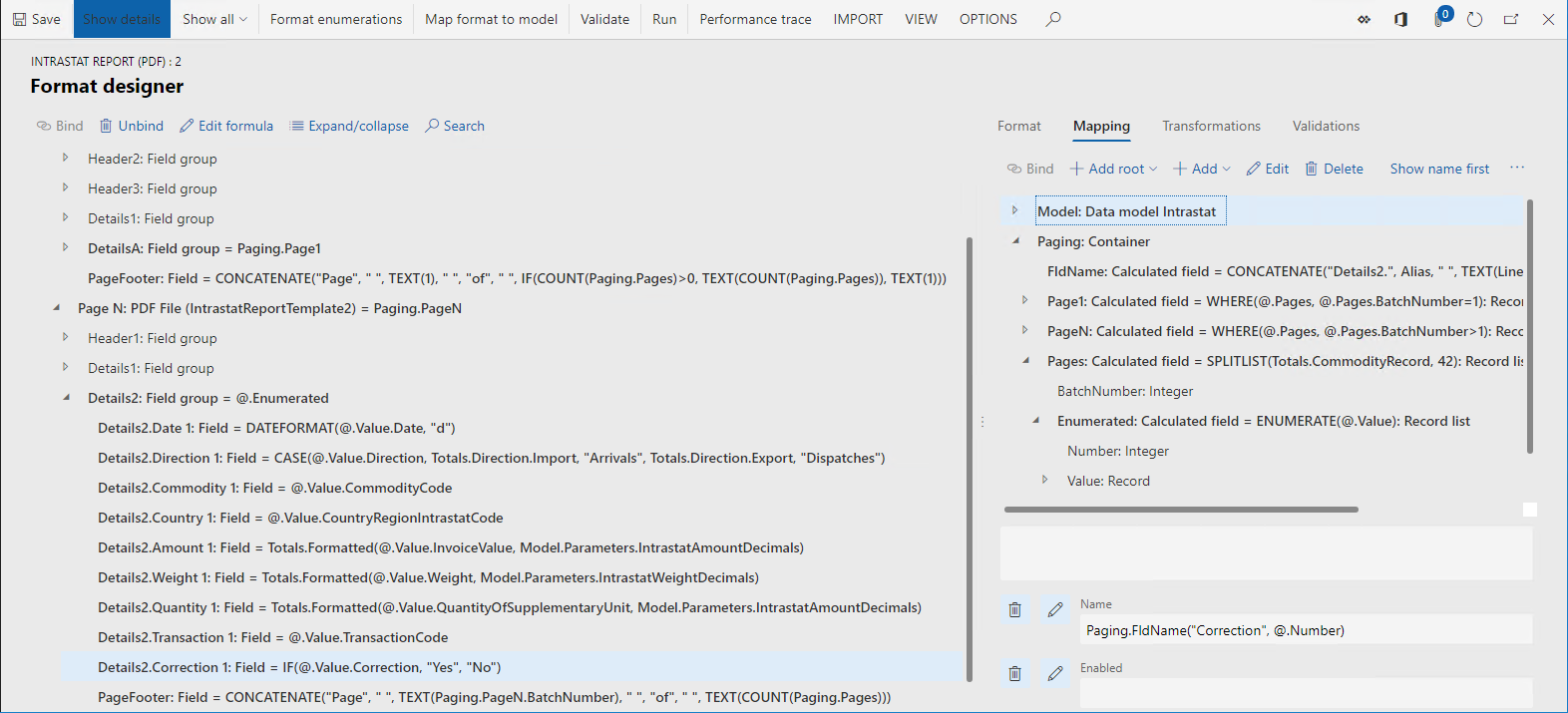
Huomaa, että Kentän muotoiluelementin avulla täytetään täytettävän PDF-tiedoston yksittäisen kenttä, joka määritetään pää-PDF-tiedosto-muodon elementin malliksi. PDF-tiedosto-muotoelementin tai sen sisäkkäisten elementtien sidonta, jos siinä on sisäkkäisiä elementtejä, määrittää vastaaviin PDF-kenttiin kirjoitetun arvon. Kentän muotoiluelementin eri ominaisuuksien avulla voit määrittää, mikä PDF-kenttä täytetään yksittäisen muotoelementin avulla:
- Muoto-välilehdessä Nimi-määritteen muotoelementti
- Yhdistäminen-välilehdessä Nimi-lausekkeen muotoelementti
Koska kumpikin ominaisuus on valinnainen Kentän muotoelementissä, kohde-PDF-kentän määrittämiseen sovelletaan seuraavia sääntöjä:
- Jos Nimi-määrite on tyhjä ja Nimi-lauseke palauttaa tyhjän merkkijonon suorituksen aikana, poikkeus heitetään suorituksen aikana, jotta se ilmoittaa käyttäjälle, että PDF-kenttää ei löydy PDF-mallista, jota käytetään PDF-tiedoston täyttämiseen.
- Jos Nimi-määrite on määritetty ja Nimi-lauseke on tyhjä, täytetään PDF-kenttä, jolla on sama nimi kuin Kaava-elementin Nimi-määritteellä.
- Jos Nimi-määrite on määritetty ja Nimi-lauseke on konfiguroitu, täytetään PDF-kenttä, jolla on sama nimi kuin arvolla, jonka kaavaelementin Nimi-määrite on palauttanut.
Muistiinpano
Kun PDF-mallin valintaruutu ei kuulu valintaruuturyhmään, sitä esitetään muokattavassa ER-muodossa PDF-tiedoston elementin alle kuuluvana Kenttä-elementtinä. Tämän tyypin PDF-valintaruudun voi määrittää seuraavasti:
- Vastaava Kenttä-muotoelementti on sidottu sellaisen Totuusarvon tietotyyppiin, jonka arvo on Tosi.
- Vastaava Kenttä-muotoelementti sisältää sisäkkäisen Merkkijono-muotoelementin, joka on sidottu tietolähdekenttään, jonka tekstiarvo on 1, Tosi tai Kyllä.
Malli voi sisältää valintaruuturyhmän, ja vain yksi valintaruutu voidaan valita kerralla. Valintaruudut näkyvät PDF-mallissa VALINTARUUTU-tyypin usean lomakkeen kenttinä. Kullakin kentällä on sama nimi, mutta vientiarvo on eri. Kun tuot mallin muokattavaan ER-muotoon, jokainen valintaruutu näkyy lomakkeen hierarkkisessa rakenteessa Valintaruuturyhmänimikkeenä, joka on saman Valintaruuturyhmä-elementin alla. Valintaruuturyhmän elementin nimi on sama kuin PDF-mallin valintaruutukenttien nimi. Kunkin Valintaruuturyhmänimikkeen elementin nimi on sama kuin PDF-mallin vastaavan valintaruutukentän vientiarvo.
Valintaruuturyhmänimikkeen elementin voi liittää vain Boolean-tietotyypin tietolähdekenttään.
Suorita muotokonfiguraatio
Tuo muotokonfiguraatio
Seuraavaksi lataat Intrastatin (tuonti Excelistä) sähköisen raportoinnin esimerkkimuodon. Tämä muoto on suunniteltu siten, että se jäsentää käyttäjän valitseman Microsoft Excel-työkirjan, joka simuloi ulkomaankaupan tapahtumia.
Valitse Konfiguraatiot-sivulla Vaihto > Lataa XML-tiedostosta.
Valitse Selaa. Siirry ja valitse Intrastat (Tuo Excelistä).version.1.1.xml-tiedosto, jonka latasit aiemmin edellytyksenä.
Valitse OK.
Valitse puussa Intrastat-malli > Intrastat (tuo Excelistä).
Valitse Muokkaa.
Määritä Mallin yhdistämisasetuksen oletusarvoksi Kyllä.
Muistiinpano
Jos olet aiemmin määrittänyt Mallin yhdistämisasetuksen oletusarvon arvoksi Kyllä, Intrastat-mallin konfiguroinnissa tai muussa Intrastat-mallin mukaan upotetussa konfiguraatiossa, määritä asetukseksi Ei.
Kun Mallin yhdistämismäärityksen oletusarvoksi on määritetty Kyllä, tuotu Intrastat (tuotu Excelistä)-sähköisen raportoinnin muoto määritetään oletustietolähteeksi Intrastat-raportin (PDF) konfiguroinnin muodolle. Kun Intrastat-raportti (PDF)-muoto määritetään, Intrastat (tuonti Excelistä)-muodossa jäsennetty Excel-työkirjan sisältö simuloi ulkomaankaupan tapahtumia, jotka on raportoitu. Seuraavassa kuvassa on Excel-työkirjan esimerkki.

Suorita muotokonfiguraatio
- Valitse Konfiguraatiot-sivun puun kohdasta Intrastat-malli > Intrastat-raportti (PDF).
- Valitse Suorita.
- Valitse Selaa. Siirry-kohtaan ja valitse Intrastat sample data.xlsx-tiedosto, jonka latasit aiemmin edellytyksenä.
- Valitse OK.
- Valitse Raportin suunta-kentässä Molemmat, jos haluat täyttää kaikki tuodun Excel-työkirjan tapahtumat luotuna PDF-raporttina.
- Valitse OK.
- Tarkista muodostettu PDF-dokumentti.
Seuraavassa kuvassa näkyy esimerkki luotavan raportin ensimmäisestä sivusta.
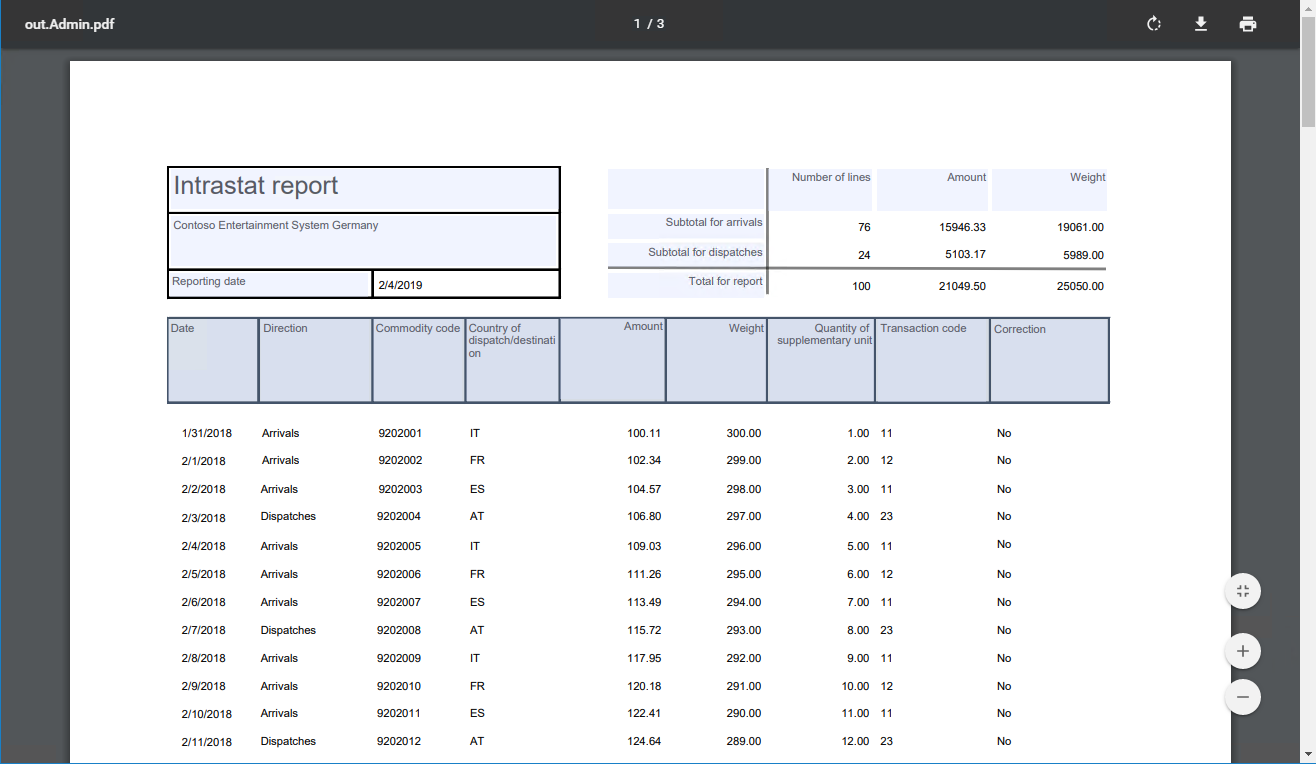
Seuraavassa kuvassa näkyy esimerkki luotavan raportin toisesta sivusta.

Rajoitukset
Täytettävien kenttien nimien on oltava yksilöllisiä PDF-lomakkeessa, jota aiot käyttää raporttimallina. Jokaista tällaista kenttää varten luodaan muokattavassa ER-muodossa oma muotoelementti, jolla on vastaava nimi, kun PDF-lomake tuodaan. Jos PDF-lomakkeessa on useita kenttiä, joilla on sama nimi, luodaan yksi muotoelementti kentille, joita ei voi täyttää erikseen ajon aikana.
Usein kysytyt kysymykset
Kun muodostan raportin PDF-muodossa ajamalla ER-muodon, miksi saan seuraavat virheet: Iref-virtoja ei voi lukea. Nykyinen PDFSharp-toteutus ei voi käsitellä tätä Acrobat 6:n PDF-ominaisuutta ja PDF-tiedoston nimi on aloitettava vinoviivalla (/).
ER-kehys luo nämä PDF-raportit PDFSharp-kirjaston version 1.5 avulla. Jotkin PDF 1.5 -ominaisuudet (Adobe Reader 6.0) eivät ole vielä käytössä tässä kirjastossa. Siksi PDFSharp ei voi vielä avata joitakin tiedostoja, jotka on merkitty PDF 1.5 -tiedostoiksi tai uudemmaksi versioksi ja jotka voivat aiheuttaa kyseiset virheet. Ratkaise ongelma valitsemalla yksi seuraavista ratkaisuista:
- Kun käytät omaa PDF-mallia: Palauta malli aiempaan Adobe-versioon ja aloita uuden mallin käyttö ER-muodossa.
- Kun käytät toisen konfiguraation tarjoajan sinulle jakamaa ER-muotomallia osana ER-ratkaisua: Ota yhteyttä tämän ER-ratkaisun omistajaan ja anna ongelman kuvaus.
- Kun käytät PDFSharp-kirjaston aiemman version sisältävää ISV-ratkaisua: Ota yhteyttä ratkaisun omistajaan ja ehdota päivitystä uuteen PDFSharp-versioon.